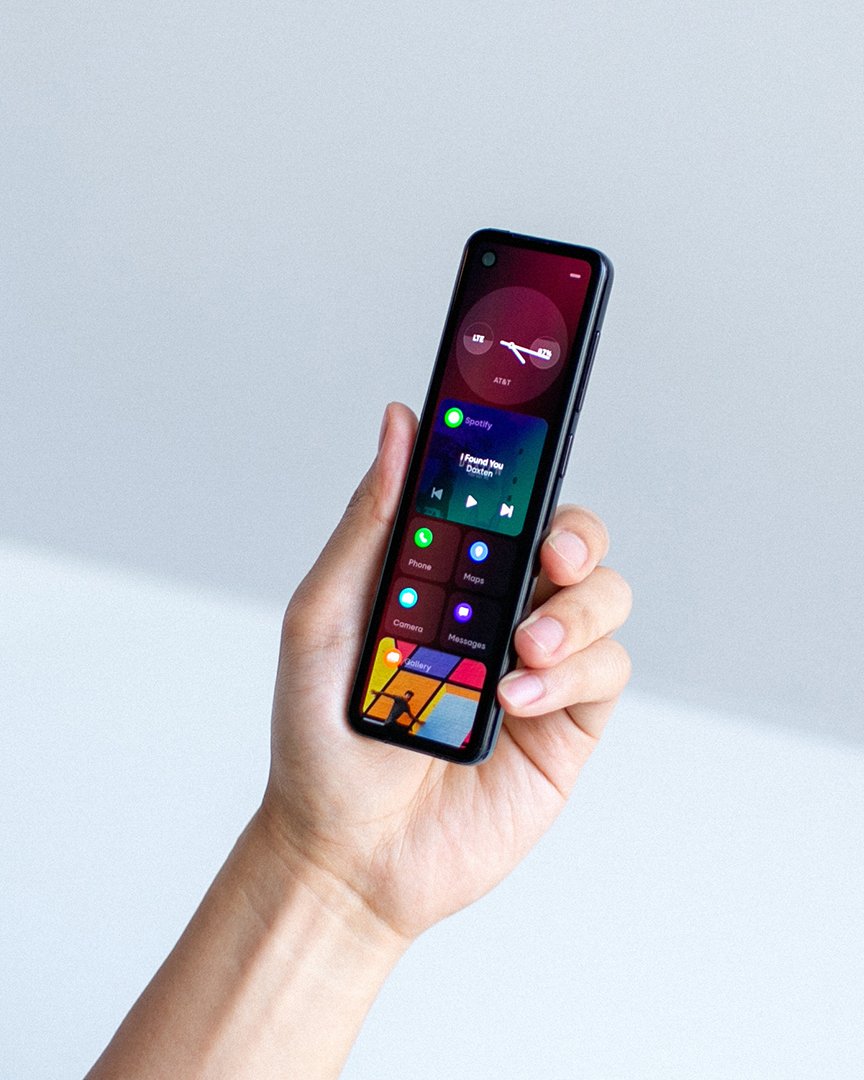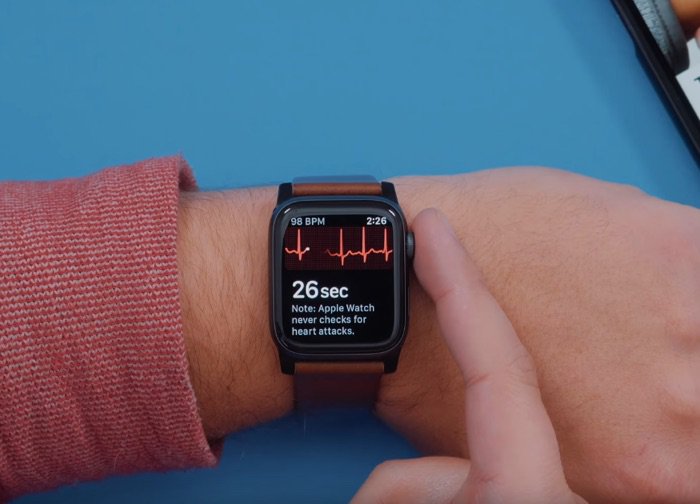iOS 13: Cara Menggunakan Editor Video Baru di iPhone dan iPad
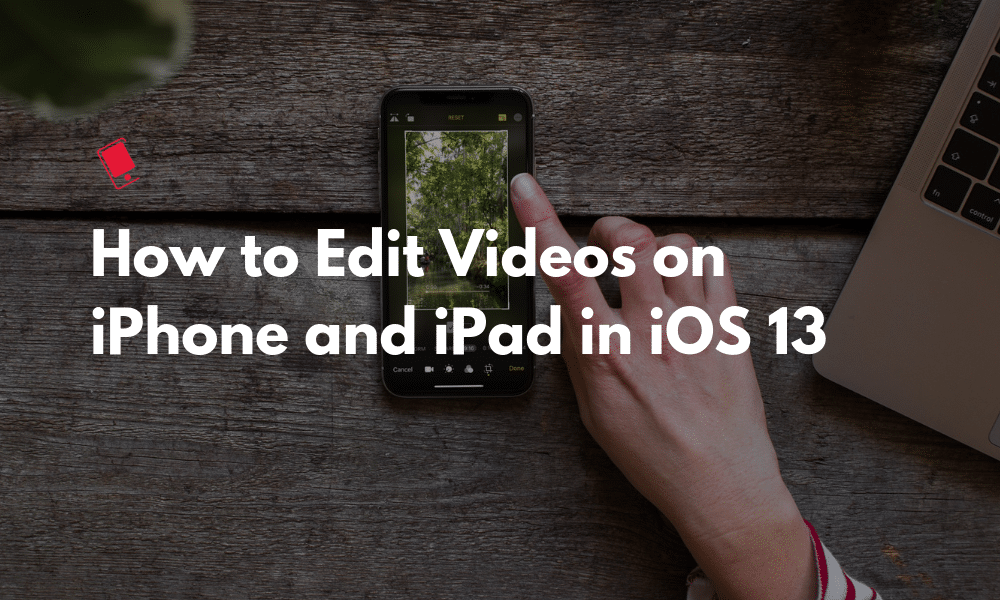
Diposting oleh Khamosh Pathak pada 12 Agustus 2019 di How To, iOS 13
Sejak iMovie tidak digunakan lagi, iOS tidak memiliki editor video dasar yang bagus. Sesuatu untuk dengan cepat mengubah rasio aspek, memotong atau menambahkan beberapa efek atau memperbaiki kecerahan. Tidak ada yang mewah. Sudah ada aplikasi pro yang melakukan itu. iOS 13 dan iPadOS 13 memiliki editor video baru di aplikasi Foto yang membuat pengeditan video dasar menjadi sangat mudah.
Cara Menggunakan Editor Video Baru di iOS 13 dan iPadOS 13 di iPhone dan iPad
Cara Menambahkan Efek dan Mengedit Video
Seperti sebelumnya, Anda dapat mengedit panjang video dan mematikannya dari layar edit utama. Yang menarik adalah tombol Sesuaikan baru di sebelah tombol video. Ketuk padanya dan Anda akan menemukan seluruh rangkaian alat pengeditan foto di sini. Dari fitur dasar seperti eksposur, kecerahan, dan kontrol, hingga opsi lanjutan baru dari getaran, kehangatan, definisi, pengurangan kebisingan dan banyak lagi.
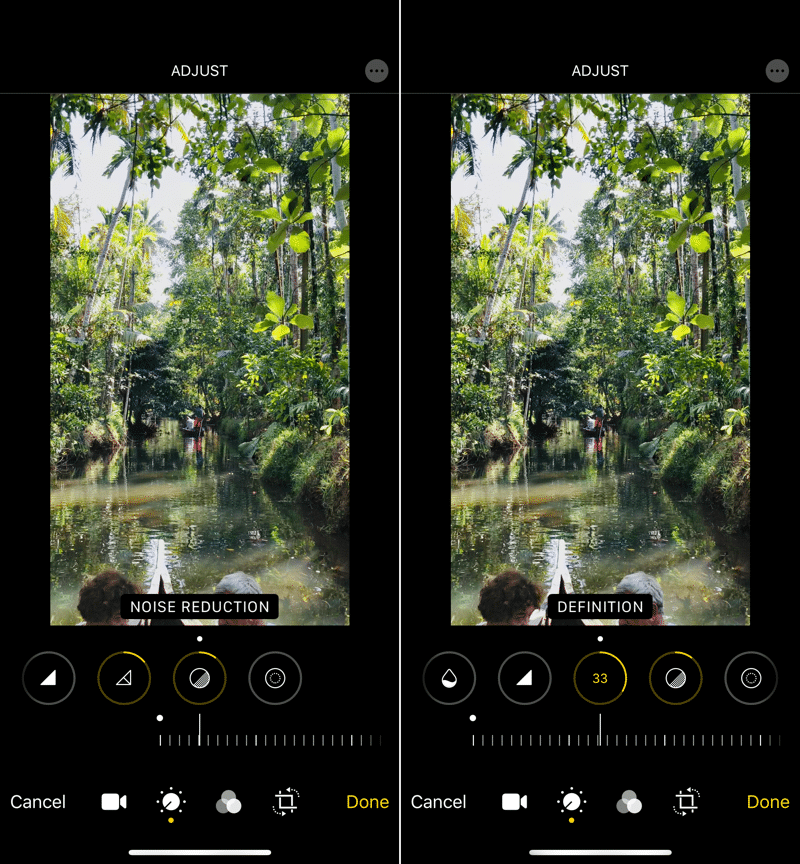
Ketuk pada alat dan kemudian gunakan slider di bagian bawah untuk mengubah intensitas.
Tombol ketiga di baris bawah adalah untuk Penyaring. Anda sekarang dapat menambahkan filter dari aplikasi Kamera ke video Anda. Dan setelah memilih filter, Anda dapat mengubah intensitasnya juga.
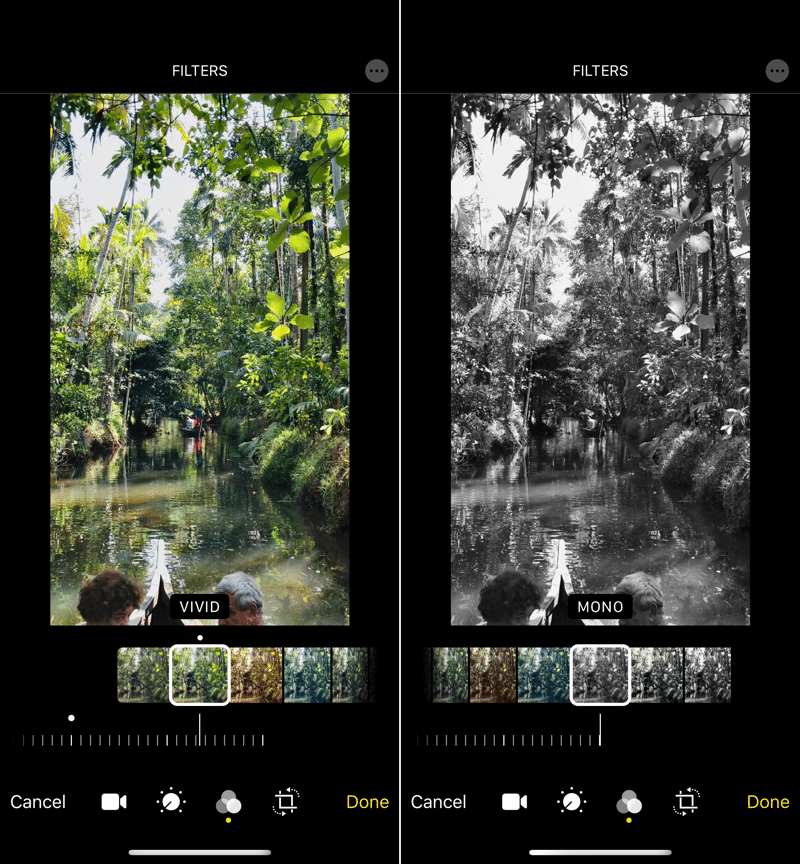
Cara Mengubah Rasio Aspek dan Memotong Video
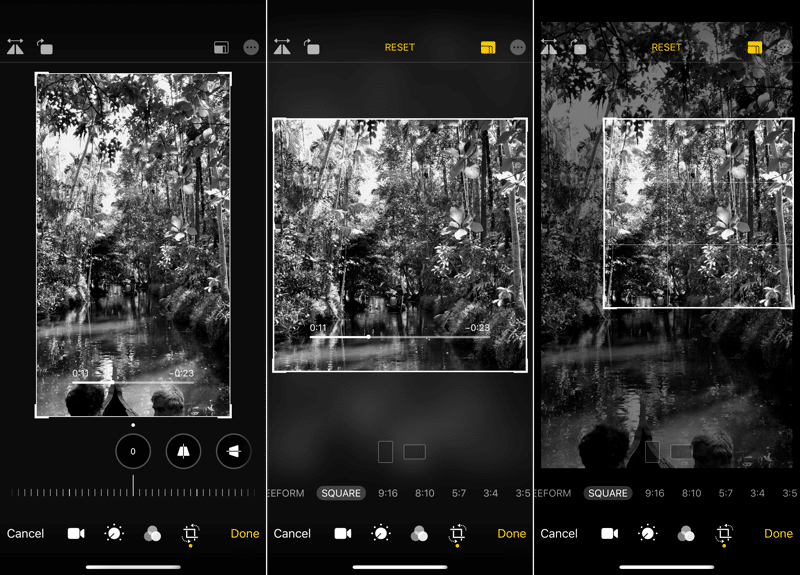
Dari layar pengeditan, ketuk tombol terakhir di bilah alat bawah. Alat Pangkas sekarang mengintegrasikan lebih banyak fitur. Ketuk tombol rasio aspek di bagian atas untuk mengubah rasio aspek video. Anda dapat mengonversi video ke Kotak dan banyak format populer lainnya. Dan Anda bisa mengambil pegangan di tepi video untuk memotong video ke rasio aspek apa pun yang Anda suka.
Cara Mengembalikan Video yang Diedit Setiap Saat
Bagian terbaik? Semua pengeditan video disimpan dalam format yang tidak merusak. Ini berarti bahwa bahkan setelah Anda menyimpan video, Anda dapat kembali dan membatalkan semua langkah yang Anda lakukan sebelumnya. Cukup buka video, ketuk Edit dan ketuk tombol Kembali tombol.
Lebih banyak iOS 13 How-tos
Kami sedang berupaya membawa Anda panduan yang lebih rinci tentang cara menggunakan fitur-fitur baru dan mengagumkan di iOS 13. Setelah Anda membaca artikel tips dan trik iOS 13 kami, bacalah panduan kami di bawah ini.